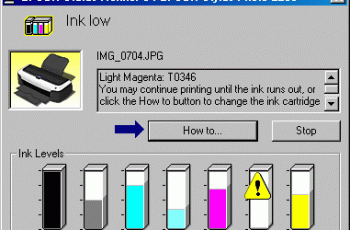Hướng dẫn Cách cập nhật BIOS máy tính HP từ Windows
Cập nhật BIOS được khuyến nghị là bảo trì tiêu chuẩn của máy tính. Nó cũng có thể giúp giải quyết các vấn đề sau:
- Một bản cập nhật BIOS có sẵn giải quyết một vấn đề cụ thể hoặc cải thiện hiệu suất máy tính.
- BIOS hiện tại không hỗ trợ thành phần phần cứng hoặc nâng cấp Windows.
- Bộ phận hỗ trợ của HP khuyên bạn nên cài đặt bản cập nhật BIOS cụ thể.
![]() THẬN TRỌNG: Chỉ cài đặt bản cập nhật BIOS từ HP . Cài đặt BIOS không đúng cách có thể ngăn máy tính khởi động hoặc khôi phục. Nếu máy tính của bạn được quản lý bởi một dịch vụ CNTT, hãy liên hệ với họ để biết quy trình cập nhật chính xác.
THẬN TRỌNG: Chỉ cài đặt bản cập nhật BIOS từ HP . Cài đặt BIOS không đúng cách có thể ngăn máy tính khởi động hoặc khôi phục. Nếu máy tính của bạn được quản lý bởi một dịch vụ CNTT, hãy liên hệ với họ để biết quy trình cập nhật chính xác.
Đối với các máy tính doanh nghiệp như các mẫu ProBook, EliteBook và ZBook, bộ phận CNTT của công ty hoặc dịch vụ CNTT địa phương có thể quản lý các cài đặt BIOS. Xác nhận rằng phiên bản BIOS cập nhật tương thích với môi trường triển khai của công ty bạn.
Làm thế nào để cập nhật BIOS cho máy tính HP từ Windows
Thực hiện theo các bước sau để cập nhật BIOS máy tính của bạn từ Windows:
1. Nếu bạn đang cập nhật máy tính xách tay HP, hãy kết nối dây nguồn và giữ cho nó được kết nối trong quá trình cập nhật.
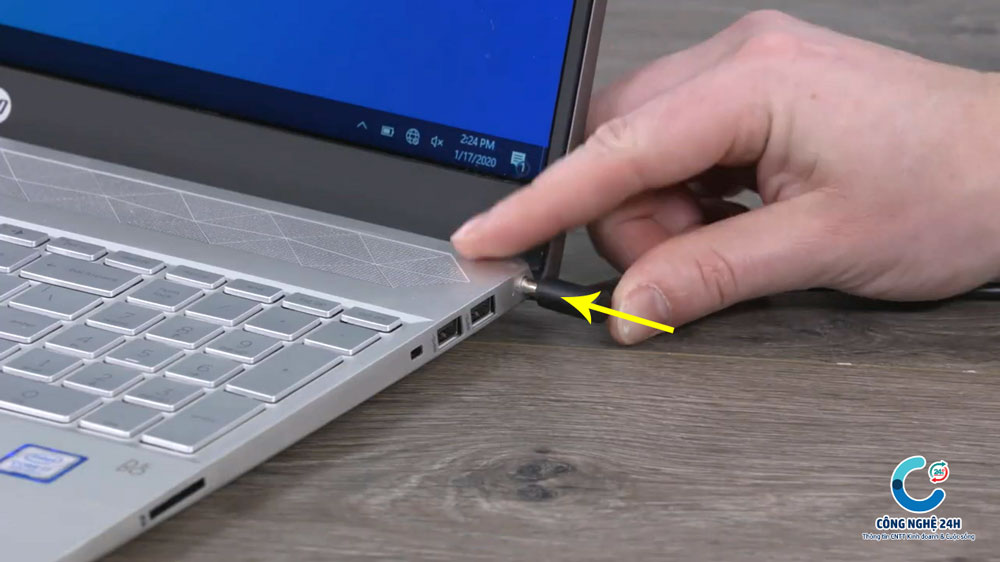
Cắm sạc ( Adapter ) cho Laptop trong suốt quá trình thực hiện cập nhật BIOS
2. Nếu bạn đang sử dụng BitLocker để mã hóa ổ cứng, hãy vô hiệu hóa nó, để cho phép BIOS cài đặt. Thực hiện như sau:
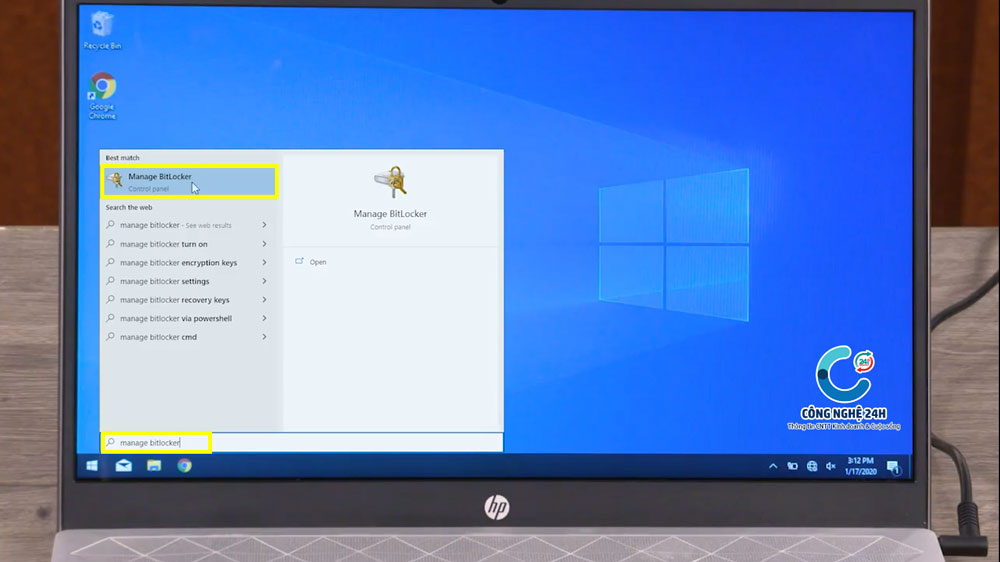
Chọn Start, gõ vào dòng chữ Manage BitLocker, sau đó chọn nó từ kết quả.
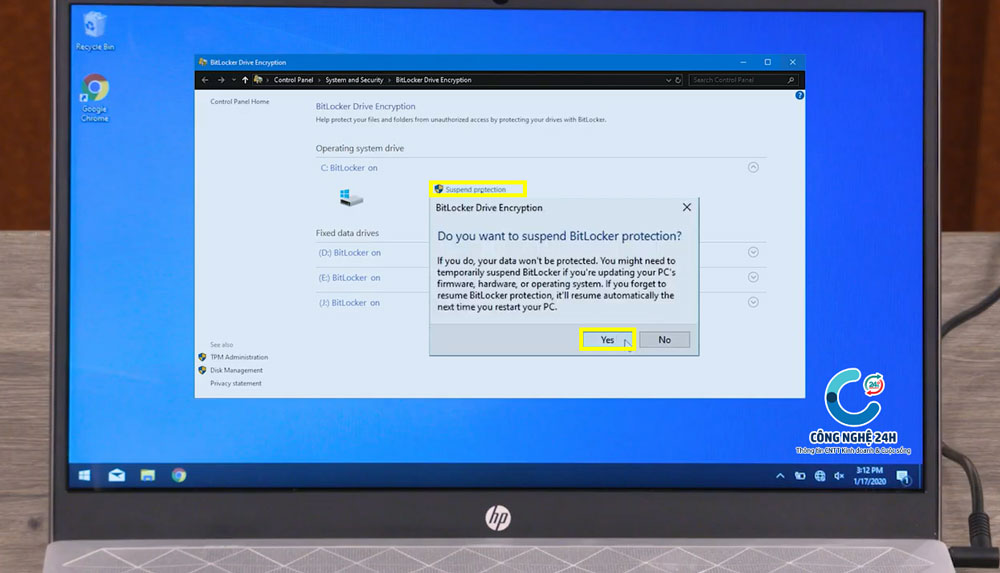
Chọn Suspend protection, và sau đó lựa chọn Yes.
3. Bạn cũng phải tạm thời vô hiệu hóa bảo vệ thời gian thực trong Windows Defender.
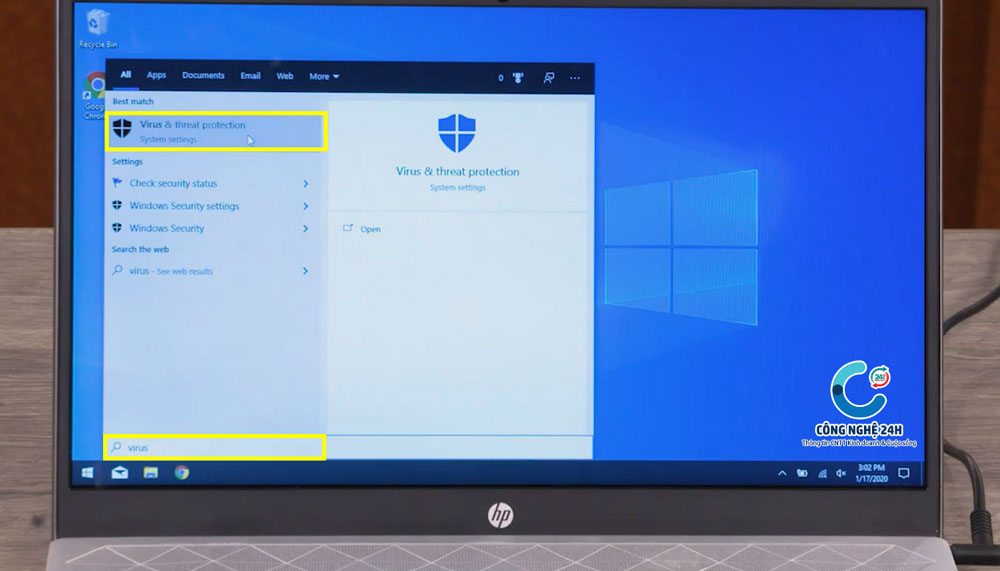
Click chọn Menu Start, nhập vào chữ Virus, và chọn Virus and threat protection.
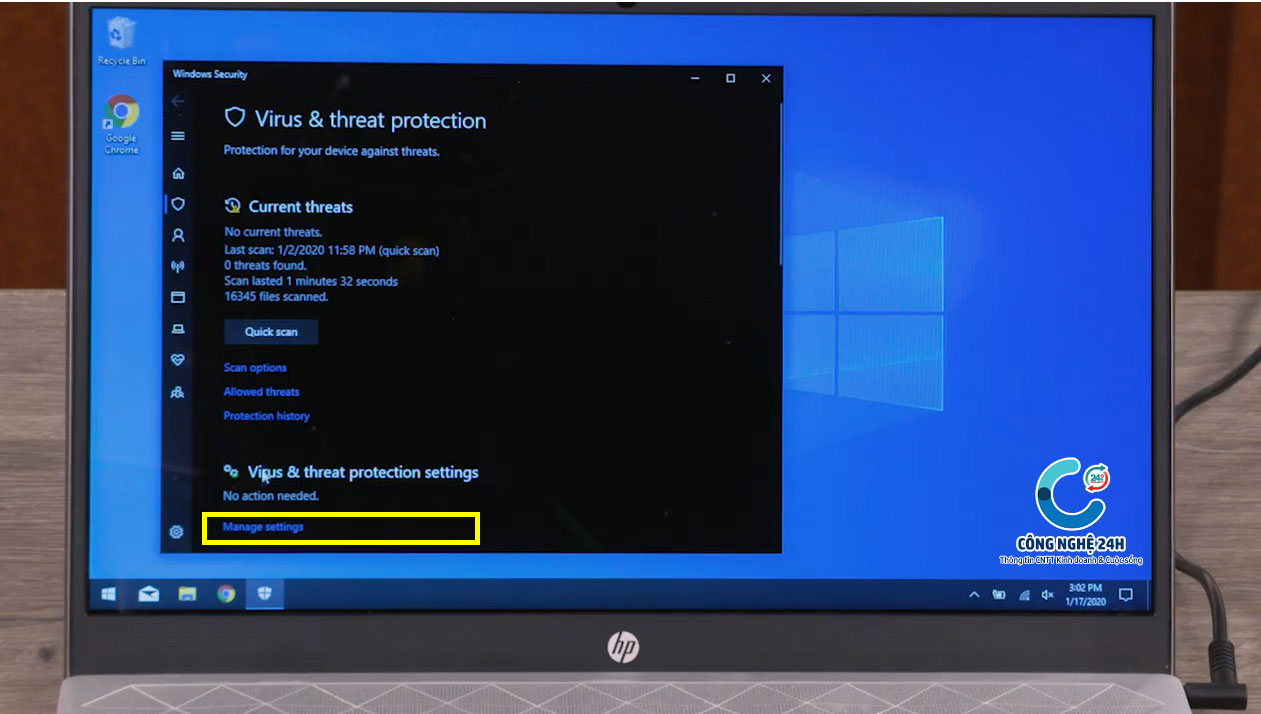
Dưới Virus & threat protection settings chọn Manage settings, và sau đó chuyển sang trạng thái turn off Real time protection.
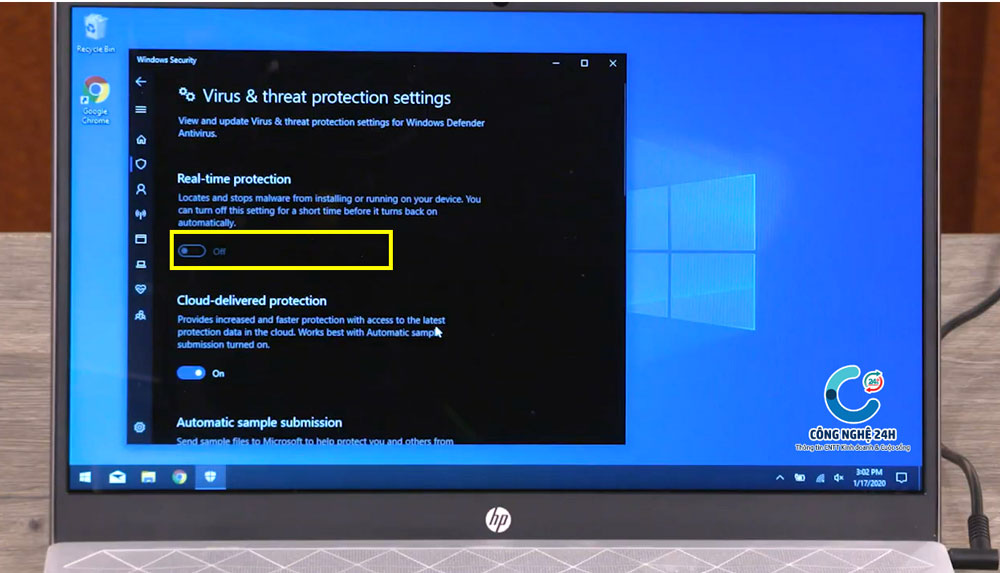
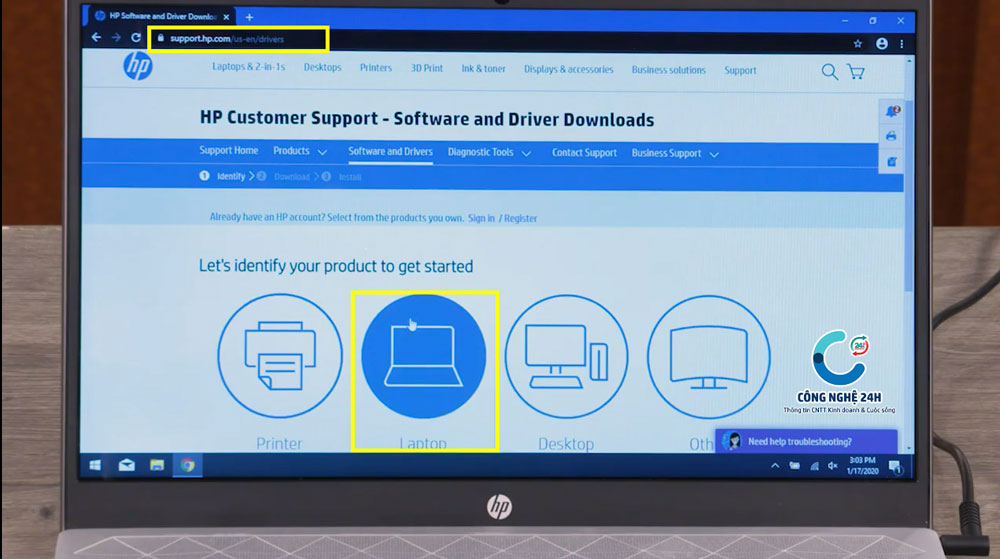
Mở trình duyệt web và truy cập support.hp.com/drivers. Làm theo các hướng dẫn để tìm và tải xuống bản cập nhật BIOS mới nhất được liệt kê cho máy tính của bạn.
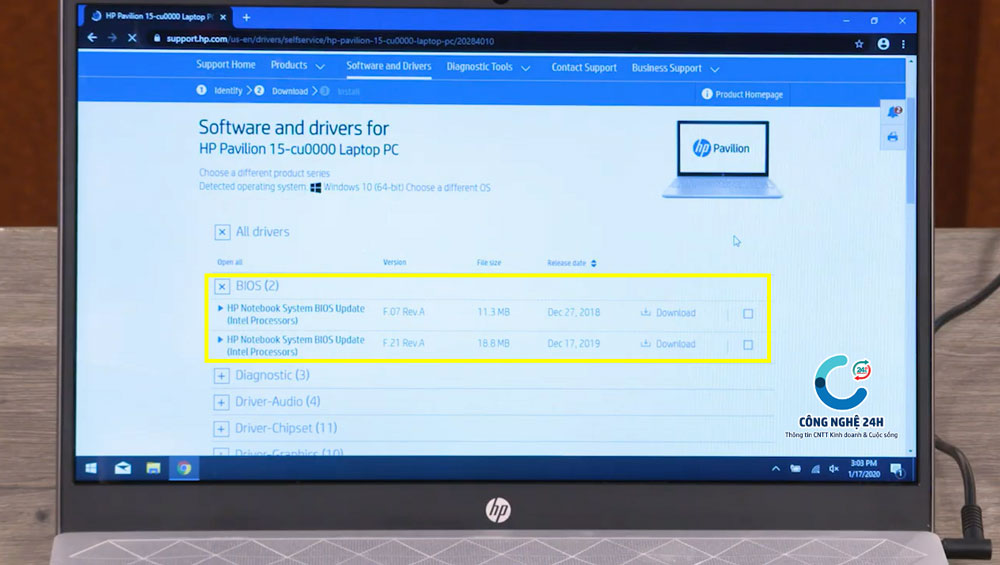
– Sau khi cập nhật được tải xuống, hãy đóng tất cả các ứng dụng, rồi mở tệp.
– Nếu được nhắc, hãy chọn Continue, Run hoặc Yes.
– Trong trình cài đặt, chọn Next
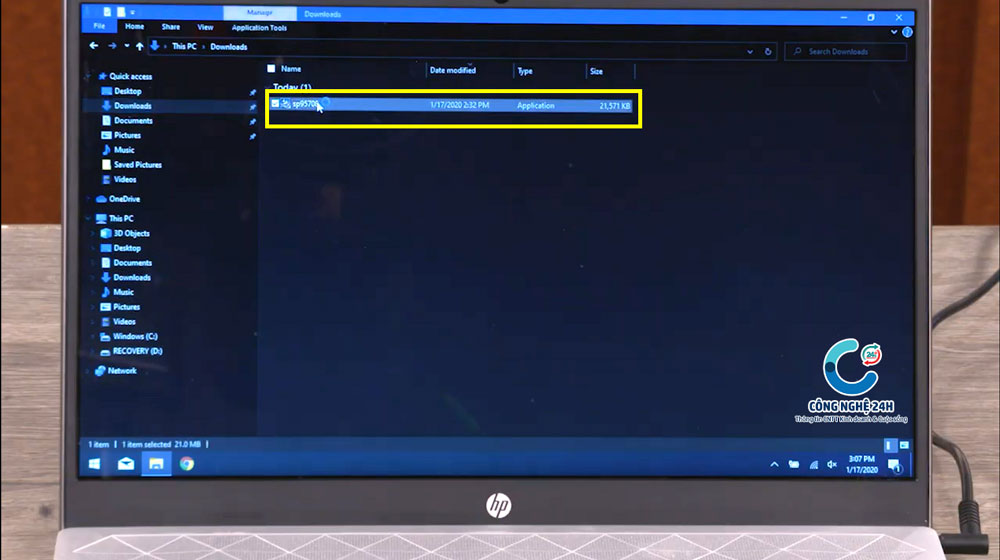
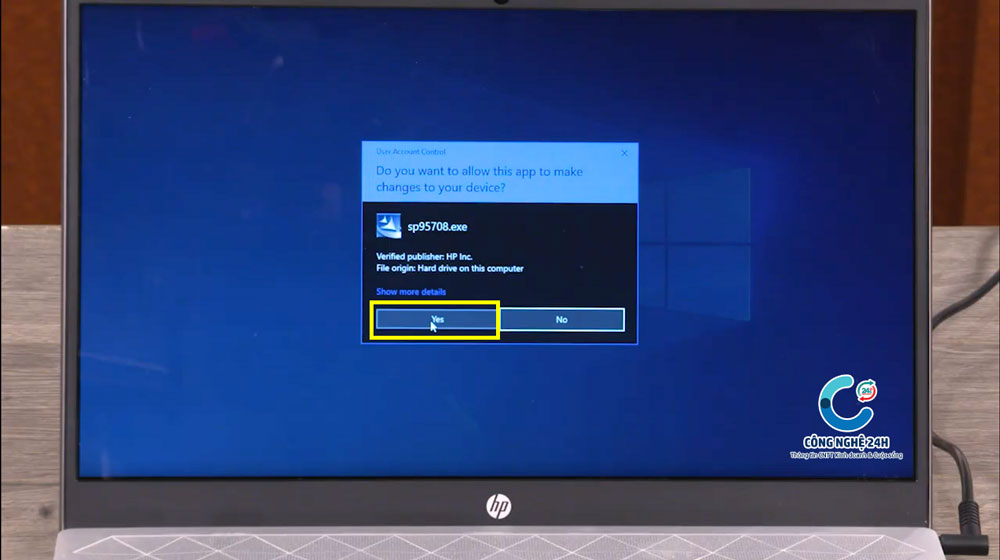
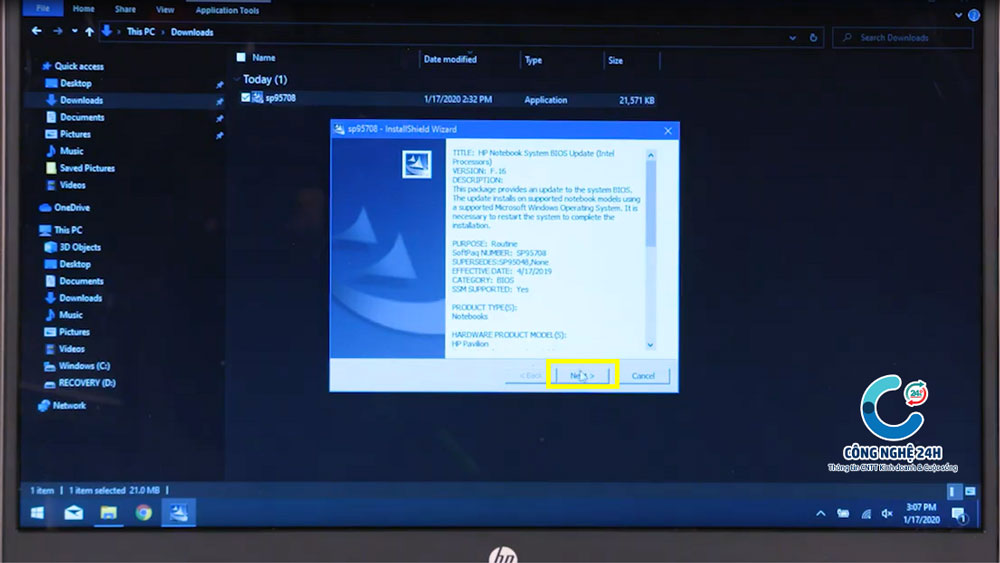
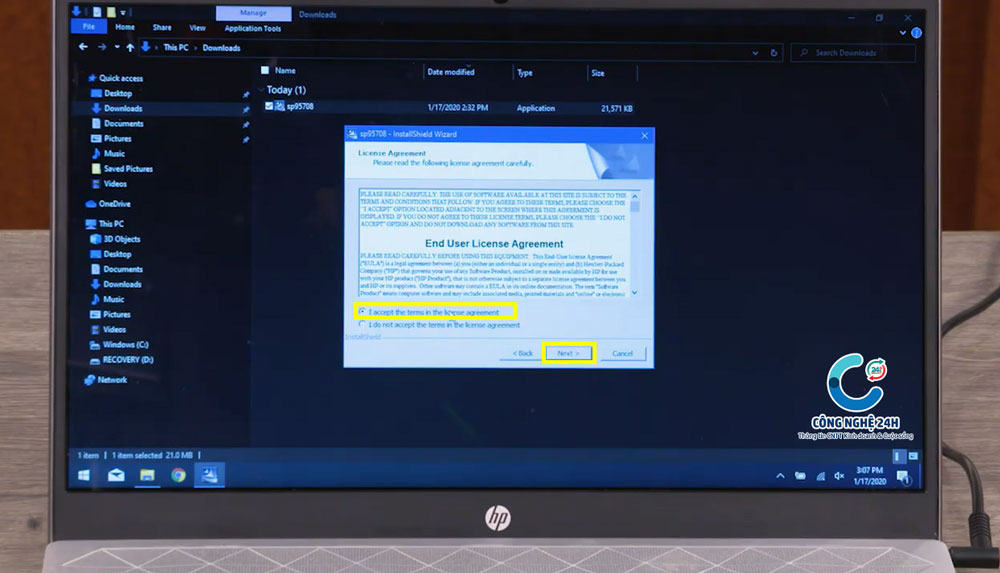
Xem lại và chấp nhận thỏa thuận cấp phép, sau đó chọn Next.
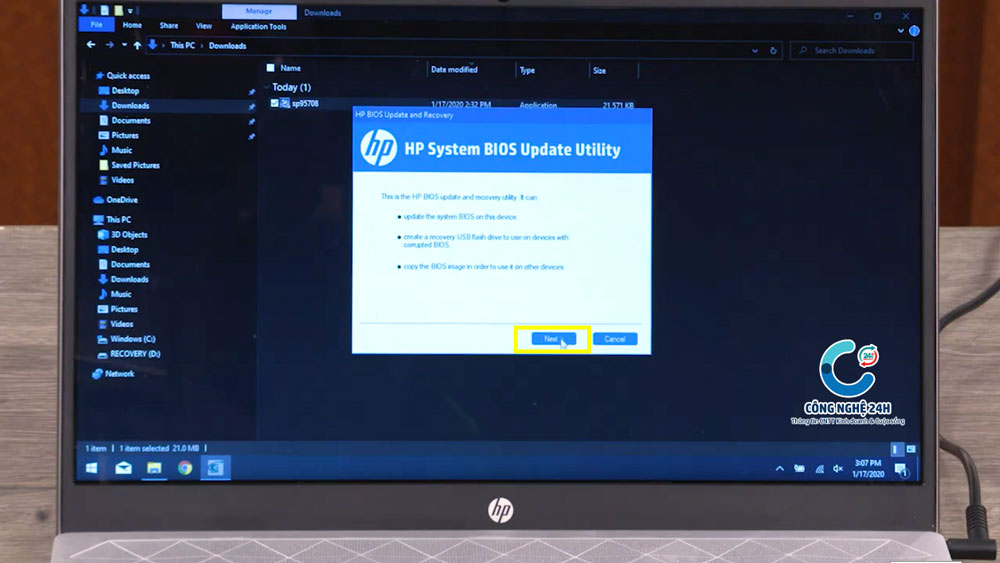
Thực hiện theo các hướng dẫn để chuẩn bị cập nhật BIOS.
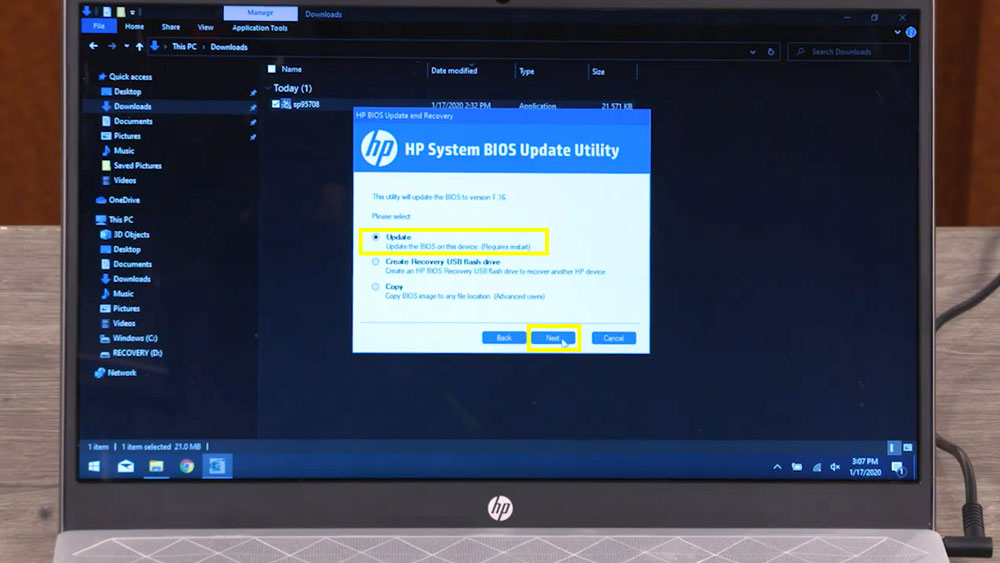
Khi được nhắc, chọn Update để tự động cài đặt bản cập nhật mà không cần sử dụng thiết bị bên ngoài.
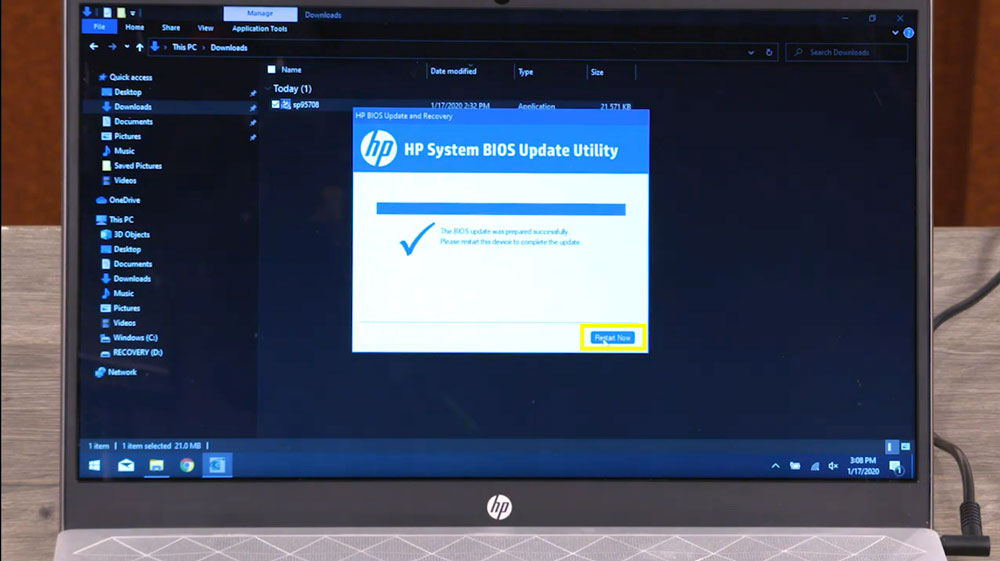
Chọn Restart Now để khởi động lại vào tiện ích Cập nhật BIOS.
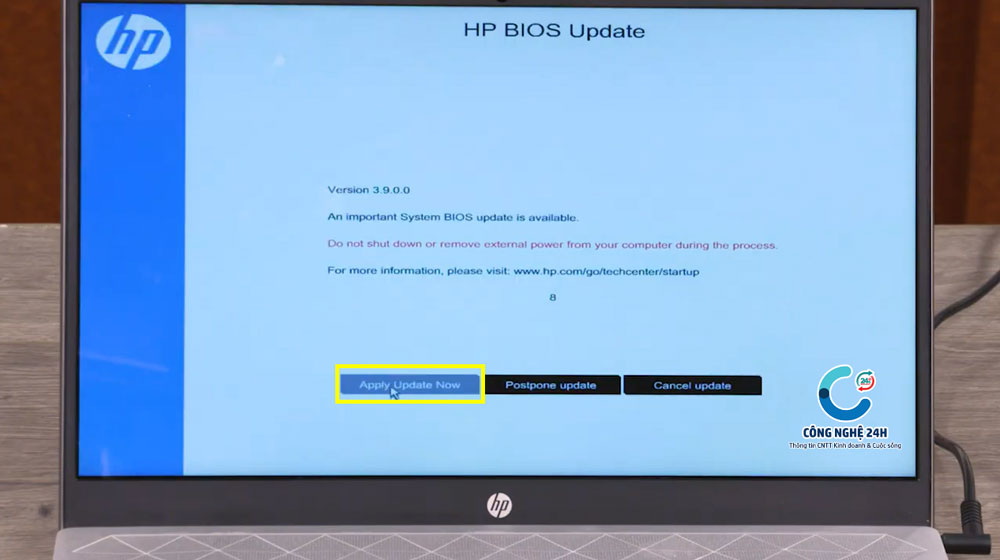
Chọn Apply Update Now. Bản cập nhật cài đặt, và sau đó máy tính khởi động lại.
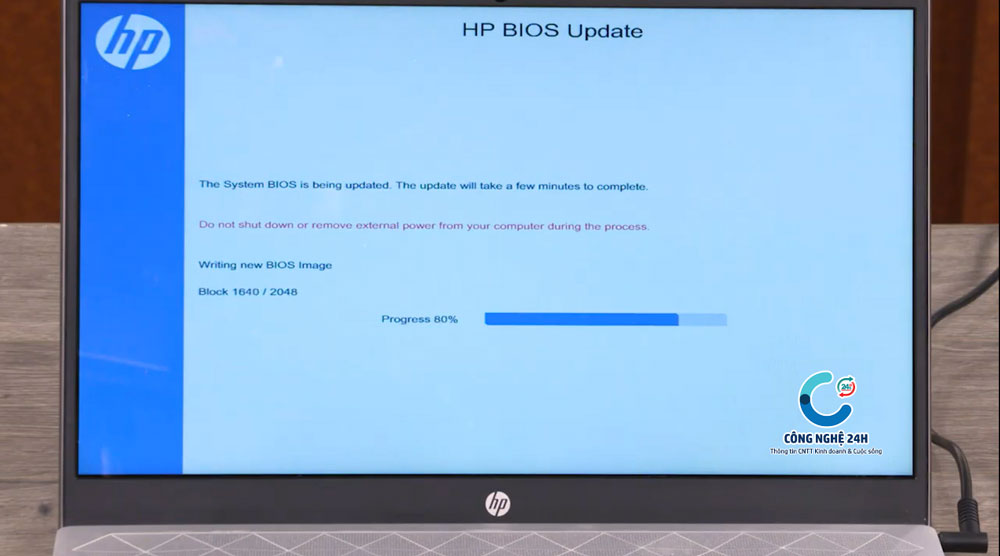
Bản cập nhật cài đặt, và sau đó máy tính khởi động lại. Đăng nhập vào Windows kích hoạt lại BitLocker, nếu cần. Windows Defender tự động kích hoạt lại bảo vệ thời gian thực.
Trên đây là toàn bộ quá trình Cập nhật BIOS mới nhất chó máy tính HP ở trên Windows được Công Nghệ 24h – Chuyên trang CNTT Kinh doanh và Cuộc sống giới thiệu tới các bạn. Mọi hỏi đáp thắc mắc hãy liên hệ với chúc tôi qua Email: info@congnghe24h.top để được giải đáp nhé!
Chúc các bạn thực hiện thành công.
Hướng dẫn Cách cập nhật BIOS máy tính HP từ Windows
Công Nghệ 24H